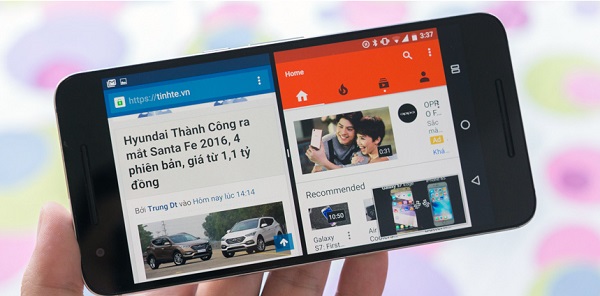
Cách chia đôi màn hình trên Android 7.0
Cách chia đôi màn hình trên Android 7.0 trong bài viết này sử dụng điện thoại của Samsung. Về cơ bản các bạn có thể sử dụng để chia đôi màn hình một thiết bị khác chạy Android 7.0 trên thị trường.
Kể từ Android 7.0 Nougat thì chúng ta đã có sẵn chức năng chia đôi màn hình dùng 2 ứng dụng song song cùng lúc chứ chức năng này không chỉ “độc quyền” trên các máy Samsun hay LG nữa. Với chức năng hữu ích này chúng ta sẽ có thêm nhiều trải nghiệm mới, ví dụ như sử dụng được một lúc 2 tài khoản Facebook, một cái bằng ứng dụng, một cái bằng trình duyệt.
.png)
Để chia đôi màn hình trên Android 7.0, ở màn hình Home trên Android 7.0, bạn bấm phím Menu
.png)
Bấm phím điều hướng ảo bên trái nút Home ảo để mở cửa sổ đa nhiệm. Sau đó bấm tiếp vào biểu tượng cửa sổ như hình dưới đây
.png)
Tiếp theo bạn nhấn vào nút Ứng dụng khác để quay trở về với màn hình chính để mở tiếp ứng dụng thứ 2
.png)
Bạn đã chia đôi màn hình thành công. Bạn có thể sử dụng bất kỳ ứng dụng nào, như mở các trình duyệt Internet trên thiết bị để truy cập vào các website như bình thường. Như hình đang sử dụng một trình duyệt web và một cửa sổ của Youtube
Với cách chia đôi màn hình trên Android 7.0 trên đây, bạn có thể sử dụng linh hoạt chiếc smartphone của mình hơn với rất nhiều thao tác được sử dụng cùng lúc như xem phim, chơi game, soạn thảo văn bản, lướt facebook, đọc báo,… Mẹo này rất hữu ích phải không? Chúc các bạn thực hiện thành công nhé!









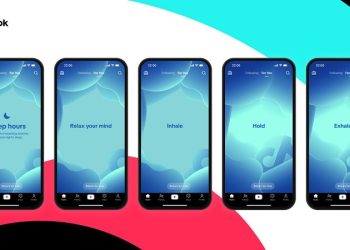



Email của bạn sẽ không được hiển thị công khai. Các trường bắt buộc được đánh dấu *
Tạo bình luận mới